De todos los conversores de imágenes que hemos encontrado en la web y publicado en este blog, seguramente que muchas veces alternativas no tienen la capacidad para convertir convertir imágenes WebP hacia un formato convencional.
Aún cuando el formato de estas imágenes WebP no es tan conocido pero las mismas existen. No vamos a mentir diciendo que las vas encontrar en todo entorno y lugar pues únicamente sitios especializados y con determinado número de requerimientos las emplean. Uno de ellos se encuentra justamente en la versión web de la tienda de Google Play Store. Aún cuando las puedas encontrar en otros sitios completamente distintos, pero en este tutorial trataremos de focalizarnos por el momento en las imágenes que podrían estar presentes dentro de la tienda.
[quote]Recuerda: Cómo hacer fotos panorámicas con imágenes planas[/quote]
Cómo convertir imágenes WebP a JPG o PNG sin instalar nada
Anteriormente habíamos recomendado un interesante servicio online que nos ayudaba a convertir vídeos MP4 a animaciones del tipo Gif, en donde seguramente el desarrollador irá colocando la compatibilidad hacia otros formatos diferentes.
Sin tener que esperar a que las propuestas online nos fasciliten las cosas, ahora mismo te enseñaremos un pequeño truco que puedes emplear en el navegador de Internet para convertir estas imágenes webp hacia un formato jpeg o png.
No requeriremos instalar absolutamente nada ni tampoco dirigirnos hacia alguna herramienta online. El truco está en manipular algunos parámetros de estas imágenes dentro de su mismo repositorio. Como lo hemos mencionado desde el inicio, para explicar donde se encuentra el truco te recomendamos visitar en este momento la tienda de Google Play Store.
Una vez que te encuentres allí y únicamente por motivos lúdicos, trata de buscar cualquier herramienta de la tienda. Posteriormente dirígete hacia el área en donde los desarrolladores generalmente colocan las capturas de sus propuestas. Ten cuidado en no seleccionar un video si el mismo esta presente allí. Cuando le hagas clic a cualquiera de estas imágenes la misma tratará de ocupar gran parte de la ventana del navegador de Internet.
En ese preciso momento tienes que hacer clic sobre la imagen pero, con el botón derecho del ratón. Aparecerán unas cuantas opciones contextuales, debiendo elegir aquella que dice «abrir en una nueva pestaña del navegador. Si lo deseas, también puedes seleccionar la opción que te permitirá abrir a dicha imagen en una nueva ventana del navegador de Internet. Sea cual sea tu selección, el truco funciona perfectamente bien en cualquiera de las dos alternativas.
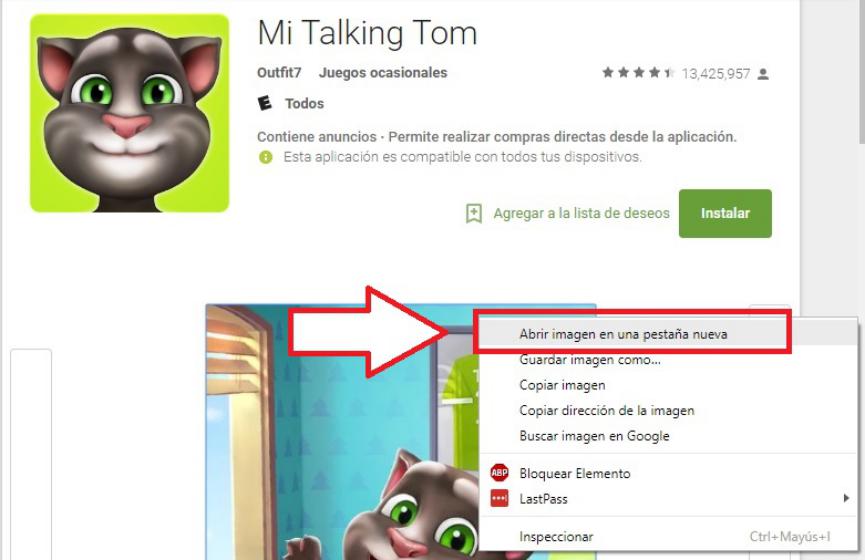
Cuando la imagen en cuestión se abra en una nueva ventana (o pestaña), debes hacer clic sobre el área de la barra de direcciones. Una vez que te encuentres allí, dirigete hacia la parte final de la URL para eliminar los caracteres «-rw» (pero sin las comillas). Posteriormente presionar la tecla de «Entrar» para finalizar el truco.
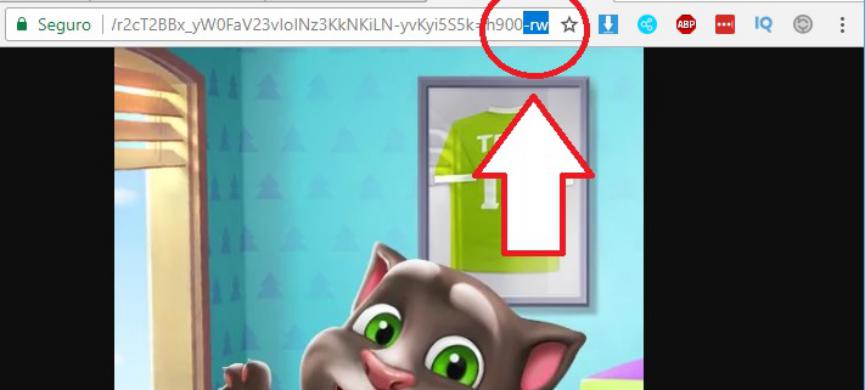
No verás absolutamente ningún cambio por que la imagen se mantendrá. En realidad, lo que hemos hecho es tratar de descubrir el lugar en donde se encuentra esta misma captura pero en formato convencional. En algunos casos puede ser el jpeg mientras que otros el PNG. Aquí viene la parte más importante del truco, y es que para convertir aquellas imágenes webp originales al formato convencional sólo tienes que hacer clic con el botón derecho del ratón y posteriormente, ordenar que se guarde la imagen hacia cualquier lugar del disco duro.
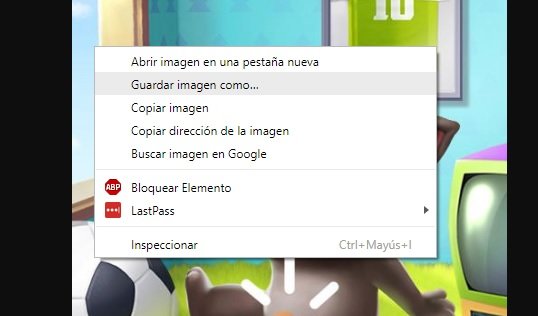
En ese instante podrás darte cuenta, que la ventana de notificación muestra la extensión jpeg o png, lo cual dependerá de lo que haya utilizado el desarrollador de estas herramientas para sus capturas.
Conclusiones generales sobre las imágenes WebP
La opinión de expertos en diseño gráfico y otras cuantas áreas similares sugiere, que estas imágenes WebP tiene un peso relativamente liviano y por tanto, vienen a ser la mejor alternativa para que el contenido de una página web se despliegue más rápidamente.
Estos mismos expertos mencionan, que las imágenes WebP pueden tener aproximadamente la tercera parte del peso de la misma foto en formato jpeg o png. De nuestra parte hemos probado tal teoría y en realidad, el peso de las capturas originales es demasiado grande como para soportar parte del peso de la información de contenido en un sitio web.
Si quieres emplear estas imágenes WebP para que tu sitio web sea más rápido te recomendamos utilizar cualquier otra alternativa que te permita, bajar el peso de esas mismas imágenes pero en formato jpeg o png. Para el efecto existen algunas herramientas especializadas, siendo una de ellas la que tiene el nombre de «image resizer» y de la cual ya habíamos hablado en una ocasión anterior.
Esta herramienta tiene la posibilidad de cambiar el tamaño de cualquier imagen (compatible) haciendo que el peso sea lo más bajo posible e intentando no perder la calidad de la misma.




NO ME FUNCIONA NO ME APARECE -rw
Deberia aparecerte si las imagenes son de Google Play Store principalmente. Por ejemplo, entra usando el navegador web a la pagina de play store y busca cualquier aplicacion (solo para que pruebes). dale click en la imagen y luego, con el boton derecho haces «abrir en nueva pestaña». Le das clic en la barra de direcciones de esa imagen y al final veras a ese elemento. Si lo borras y le das enter, veras que aparece la misma imagen pero ahora, ya la podras descargar coo png o jpg.